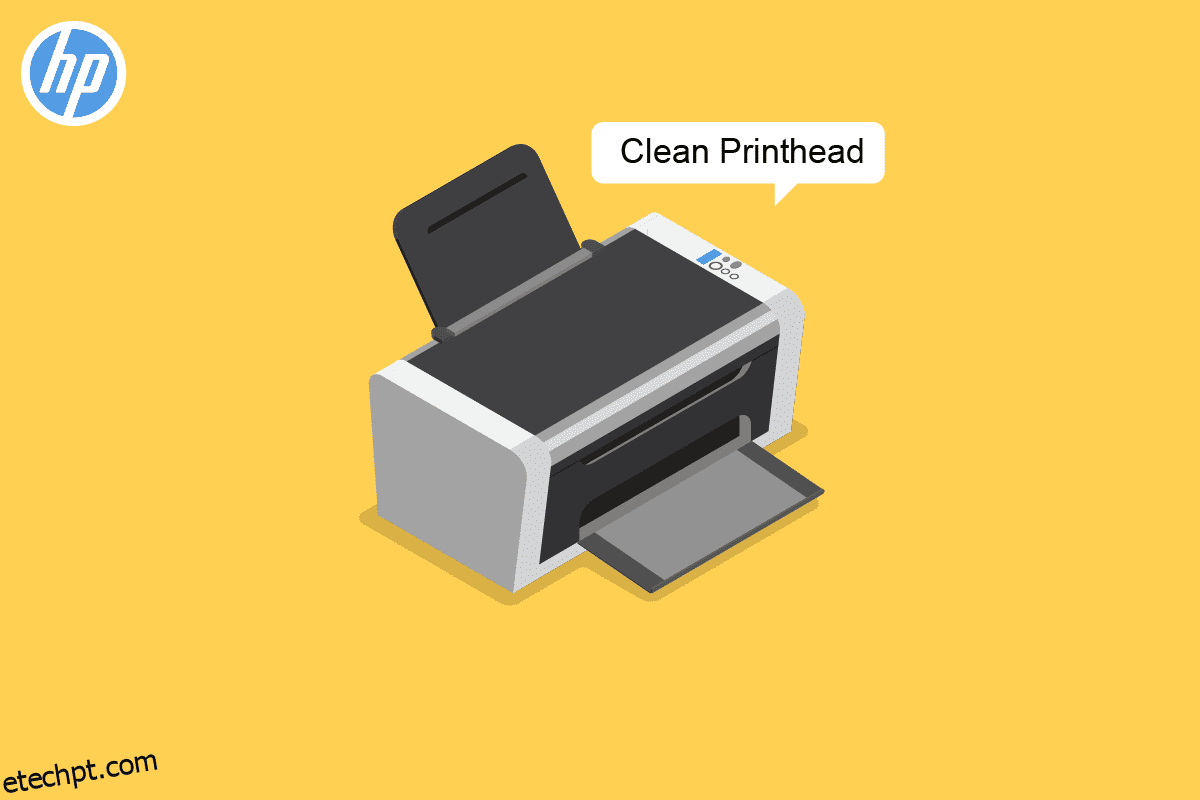Os cabeçotes de impressão são uma parte importante das impressoras, eles hospedam os cartuchos de tinta e os mantêm operando para impressões de alta qualidade. Sua impressora frequentemente requer um cabeçote de impressão limpo. Um cabeçote de impressão em sua impressora pode ser limpo por dois métodos, o primeiro método envolve etapas usando software de computador e o outro método envolve a limpeza manual da impressora HP, que pode ajudar com o bico de tinta entupido da impressora HP. No entanto, é importante ter cuidado e delicadeza ao limpar o cabeçote de impressão, pois esses componentes são delicados. Neste guia, discutiremos vários métodos para limpar o cabeçote de impressão HP.
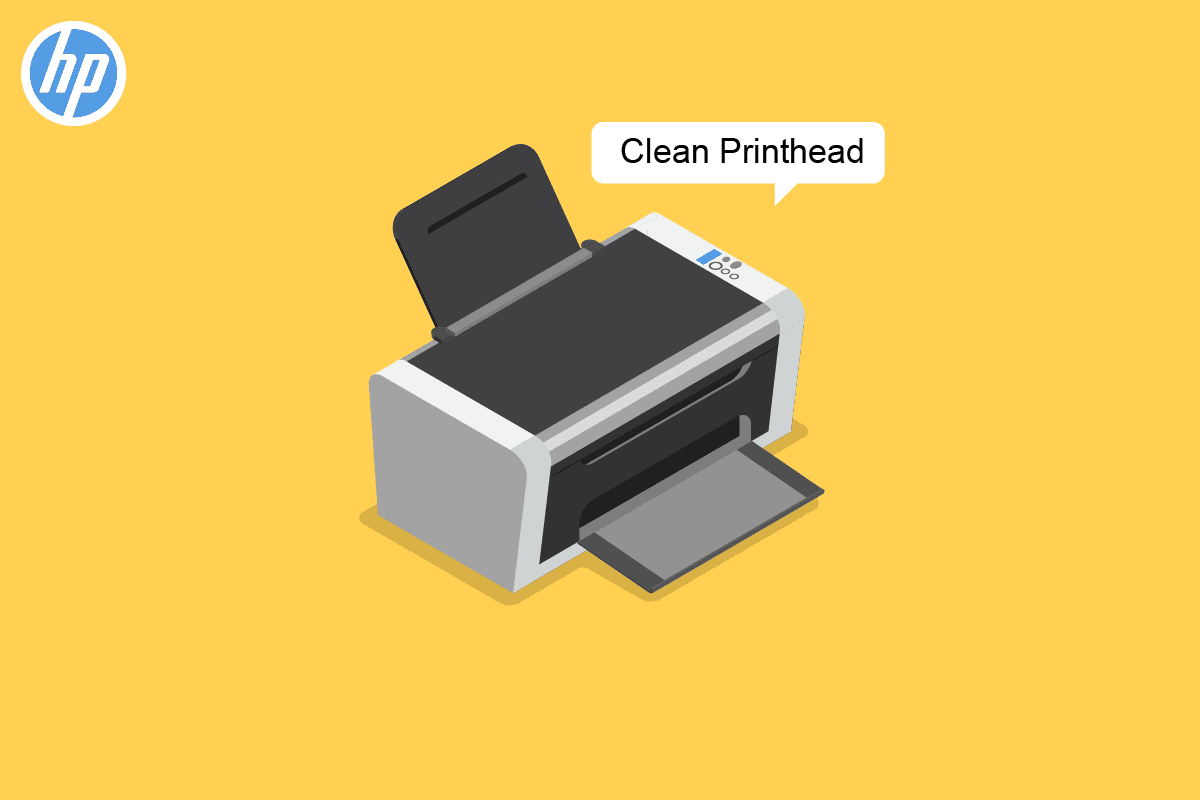
últimas postagens
Como limpar cabeçote de impressão HP
A limpeza de uma impressora requer muita concentração e é por isso que os métodos abaixo indicados são escritos com o máximo cuidado. Se estiver limpando manualmente o cabeçote de impressão, verifique se não está danificando o cabeçote ou os cartuchos de tinta. Se algum desses componentes for danificado, você provavelmente terá que levar sua impressora a um centro de serviço para reparos.
Como limpar o cabeçote de impressão HP com o HP Expert
Se sua impressora HP entupiu o bico de tinta e precisa ser limpa, você pode usar os especialistas da HP para limpá-la. Siga estas etapas simples para limpar seu cabeçote de impressão HP com especialistas da HP:
1. Em seu computador, execute o programa Clean Printhead.
2. Se o programa Clean Printhead não funcionar, abra manualmente a tampa da impressora e desconecte-a da tomada elétrica.
3. Remova cuidadosamente todos os cartuchos de tinta da impressora e limpe os contatos com um pano limpo.
4. Agora, limpe cuidadosamente os contatos do cabeçote de impressão.
5. Reinsira cuidadosamente os cartuchos na impressora.
6. Agora, conecte a impressora novamente na tomada elétrica.
7. Agora, deixe a impressora inicializar.
8. Agora, faça um teste de impressão com uma folha vazia para ver se o cabeçote de impressão foi limpo.
9. Para limpar o cabeçote de impressão adequadamente, pode ser necessário executar este procedimento várias vezes.
Observação: Se você continuar a receber impressões ruins mesmo depois de seguir as etapas mencionadas acima para a limpeza do cabeçote da impressora do tanque de tinta HP, o problema pode ser causado por outros problemas com a impressora que não podem ser resolvidos com a limpeza da impressora HP. Você deve considerar levar sua impressora a um centro de reparo para diagnosticar e resolver o problema.
 Imagem por takeapic do Pixabay
Imagem por takeapic do Pixabay
Como limpar a cabeça de impressão do computador
Você também pode limpar o computador HP cabeça de impressão. Siga estas etapas simples para limpar o cabeçote de impressão HP em seu computador.
1. Clique em Iniciar no seu computador.
2. Pesquise e abra o Painel de controle.
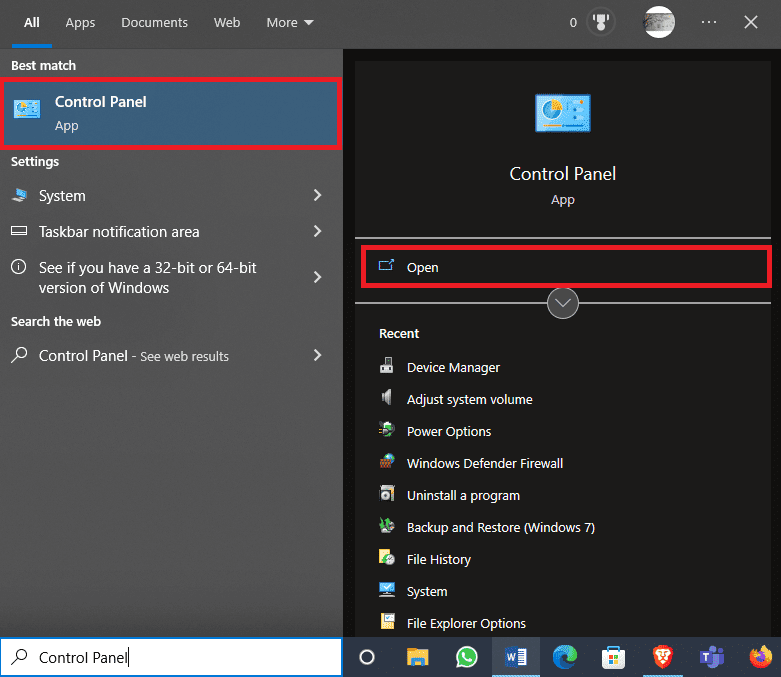
3. Aqui, clique em Exibir dispositivos e impressoras
Nota: Aqui, você encontrará uma lista de todas as impressoras às quais se conectou anteriormente, bem como as que usa atualmente).
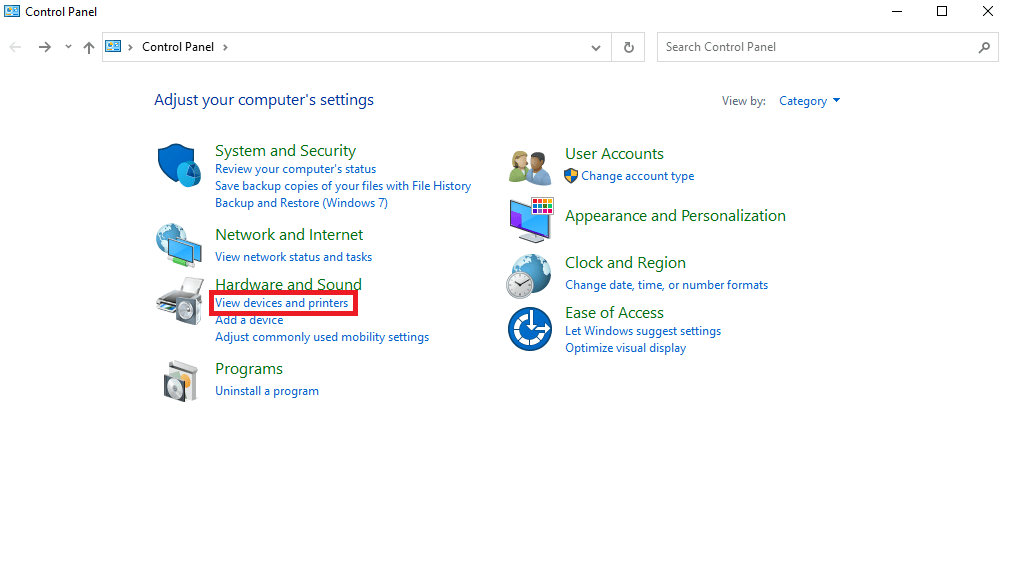
4. Clique no ícone da impressora e selecione Propriedades.
Nota: Se você vir uma indicação de que os cartuchos de tinta estão cheios, mas os trabalhos de impressão estão confusos ou borrados, isso é um sinal claro de que você precisa limpar o cabeçote de impressão para resolver o problema do bico de tinta entupido da impressora HP.
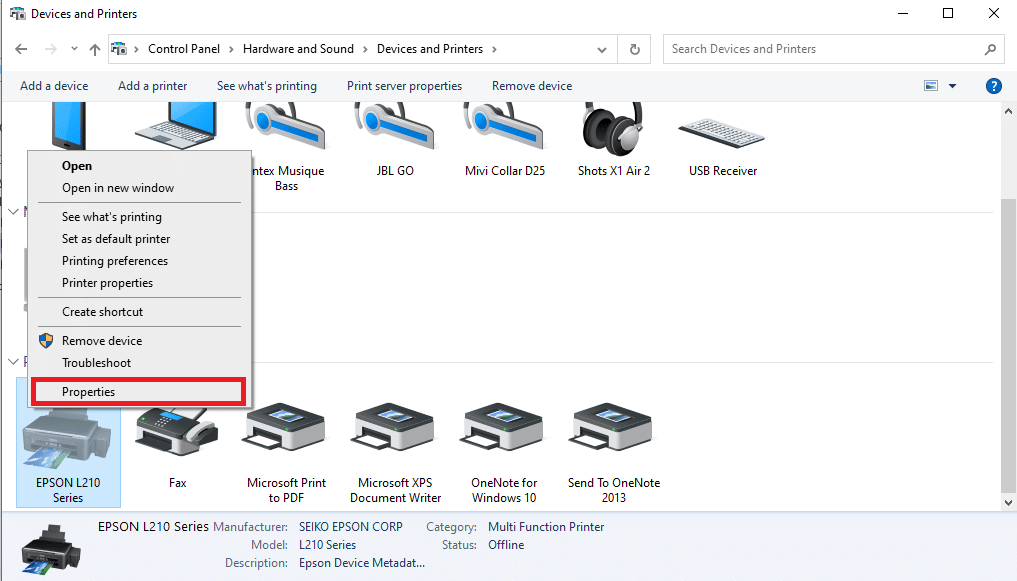
5. Clique em Preferências de impressão e navegue até a guia Serviço.
6. Clique em Serviços da impressora na próxima janela.
7. Localize e clique em Limpar cabeçotes de impressão para iniciar o processo de limpeza do cabeçote de impressão sem removê-lo manualmente.
Como limpar o cabeçote de impressão manualmente
Você também pode executar manualmente a limpeza do cabeçote da impressora do tanque de tinta HP. Siga estas etapas simples para limpar o cabeçote de impressão manualmente.
1. Ligue a impressora e abra a porta de acesso.
Nota: A abertura da porta de acesso varia de acordo com o modelo da impressora.
2. O carro da impressora se moverá para o centro e você poderá acessar o cabeçote de impressão e os cartuchos.
3. Antes de desligar o dispositivo da tomada, aguarde até que os cartuchos parem de se mover.
4. Remova os cartuchos levantando-os ou empurrando a aba que os segura.
5. Coloque os cartuchos em um pedaço de papel limpo. Para limpar corretamente a impressora HP, certifique-se de que o bocal esteja apontando para longe da superfície.
6. Limpe os contatos localizados na parte inferior dos cartuchos de tinta com um pano limpo (de preferência sem fiapos). Certifique-se de não tocar ou danificar o cartucho.
Nota: Os contatos devem apontar para longe de qualquer superfície para evitar danos. O bocal não deve estar apontando para baixo para evitar que o restante da tinta na câmara seja drenado.
7. Você também pode usar um cotonete de algodão ou espuma umedecido com água mineral para limpá-lo suavemente.
Nota: Não use álcool ou qualquer outro fluido de limpeza para limpar os pontos de contato ou cabeçotes de impressão da impressora para evitar um problema de bocal de tinta entupido da impressora HP.
8. Seque os pontos de contato por 10 minutos antes de substituir o cartucho de tinta na impressora. Você também pode usar cotonetes para secar os contatos.
9. Agora, dentro da impressora, localize quaisquer pontos de contato e carros de impressão que precisem de limpeza do cabeçote da impressora com tanque de tinta HP e limpe-os com um pano ou cotonete.
10. Aguarde cerca de cinco minutos para que o carro de impressão seque e reinsira os cartuchos de tinta na impressora.
11. Encaixe cuidadosamente os cartuchos no lugar e certifique-se de que estejam bem presos antes de conectar o cabo de alimentação.
12. Feche a tampa do cabeçote de impressão e aguarde o processo de inicialização para finalizar a limpeza da impressora HP.
 Foto do estúdio cottonbro no Pexels
Foto do estúdio cottonbro no Pexels
Quando devo limpar a cabeça de impressão
Quando você não usa sua impressora por muito tempo, o cabeçote de impressão da impressora pode ficar sujo. Os usuários geralmente devem imprimir algumas páginas com a impressora uma vez por mês para evitar problemas com cabeçotes de impressão sujos e manter a qualidade de impressão. No entanto, mesmo se você usar sua impressora regularmente, poderá encontrar um problema de cabeçote de impressão sujo e precisar limpar o cabeçote de impressão HP. É fácil diagnosticar esse problema, você pode determinar se o problema é causado pelo cabeçote de impressão apenas olhando para a impressora. Você pode manter os seguintes pontos em mente para saber quando limpar o cabeçote de impressão.
- Se a tela de LED ou o PC estiver informando que a tinta está cheia nos cartuchos, mas nenhuma está passando pelo papel durante a impressão, isso ocorre porque o cabeçote de impressão da impressora HP entupiu o bocal de tinta e precisa ser limpo.
- Se você conseguir imprimir, mas a qualidade for ruim, como imagens borradas e palavras faltando no papel, isso pode ser um sinal de um cabeçote de impressão entupido em sua impressora HP.
No entanto, antes de iniciar a limpeza do cabeçote da impressora do tanque de tinta HP, você terá que executar uma verificação dos jatos para garantir que o problema seja realmente causado pelo cabeçote de impressão. As verificações dos jatos podem ser executadas usando o computador, e as verificações dos jatos também podem ser feitas no computador em algumas impressoras novas. Uma verificação dos jatos não apenas ajuda a entender a causa do problema, mas também a manter a impressora, o cabeçote de impressão, a tinta e os cartuchos seguros.
Perguntas Frequentes (FAQ)
Q1. O que é um cabeçote de impressão?
Resp. Cabeçotes de impressão são componentes em impressoras que incluem cartuchos. Normalmente, um cabeçote de impressão está localizado sob a tampa da impressora.
Q2. Por que devo limpar minha cabeça de impressão?
Resp. Às vezes, devido a vários motivos, os cabeçotes de impressão podem ficar entupidos e precisam ser limpos. Você pode limpar um cabeçote de impressão manualmente ou no computador.
Q3. Por que não consigo imprimir de uma impressora HP?
Resp. Se o cabeçote de impressão estiver entupido, talvez você não consiga imprimir os documentos corretamente.
Q4. Posso limpar o cabeçote de impressão no meu computador?
Resp. Sim, você pode limpar os cabeçotes de impressão em seu computador navegando até o Painel de controle.
Q5. Os cartuchos de tinta podem causar mau funcionamento dos cabeçotes de impressão?
Resp. Sim, se houver derramamento de tinta ou outro mau funcionamento da impressora, o cabeçote de impressão pode ser afetado e exigir limpeza e manutenção.
***
Esperamos que este guia tenha sido útil para você e que você tenha encontrado métodos para limpar o cabeçote de impressão HP. Deixe-nos saber qual método funcionou melhor para você. Se você tiver alguma sugestão ou dúvida para nós, informe-nos na seção de comentários.